من قبل از بارگذاری آنها در ابر ، پرونده هایم را رمزگذاری می کنم. دلیل این امر این است که خدمات ابری نوید امنیت می دهند ، اما آنها غیرقابل نفوذ نیستند. بعد از دیدن چندین نقض مشهور ، روال رمزگذاری خود را توسعه دادم که بدون قربانی کردن راحتی به من آرامش می بخشد.
من قبل از بارگذاری آنها در ابر ، پرونده هایم را رمزگذاری می کنم. دلیل این امر این است که خدمات ابری نوید امنیت می دهند ، اما آنها غیرقابل نفوذ نیستند. بعد از دیدن چندین نقض مشهور ، روال رمزگذاری خود را توسعه دادم که بدون قربانی کردن راحتی به من آرامش می بخشد.
ذخیره سازی ابری به همان اندازه که فکر می کنید ایمن نیست

من قبلاً معتقدم پرونده های من در ابر کاملاً بی خطر بودند. این قبل از این بود که من در مورد نقض بیشمار داده ها حتی در بزرگترین ارائه دهندگان تأثیر بگذارم. شرکت های ذخیره سازی ابری وعده های بزرگی در مورد امنیت می دهند ، اما واقعیت اطمینان کمتری دارد.
پرونده های شما در سرور عظیمی که توسط شخص دیگری کنترل می شود ذخیره می شوند و شما به “شخص دیگری” با اطلاعات خصوصی خود اعتماد دارید. علیرغم رمزگذاری در هنگام ترانزیت و در حالت استراحت ، داده های شما اغلب بر روی سرورهای آنها رمزگشایی می شود و آن را به طور بالقوه در دسترس قرار می دهد. هنگامی که یک برنامه آنتی ویروس محبوب در حال فروش داده ها گرفتار شد ، دیدگاه من در مورد حریم خصوصی دیجیتال را کاملاً تغییر داد.
من به طور کامل اعتماد به ذخیره سازی ابری رایگان را متوقف کردم. وقتی سرویس رایگان است ، شما مشتری نیستید بلکه محصول هستید. داده های شما ممکن است برای اهداف بازاریابی یا آموزش مدل های هوش مصنوعی بدون اطلاع شما مورد تجزیه و تحلیل قرار گیرد.
حتی مدیران رمز عبور مانند LastPass دچار نقض داده ها شدند و ثابت کردند که هیچ چیز آنلاین کاملاً ایمن نیست. به همین دلیل من همیشه قبل از بارگذاری آنها در ابر ، اسناد حساس را رمزگذاری می کنم. این موارد شامل سوابق مالی ، اسناد شناسه اسکن شده ، مجلات شخصی و هر چیز حاوی رمزهای عبور یا اطلاعات شخصی است.
من از این ابزارها برای رمزگذاری پرونده های خود استفاده می کنم
پس از تلاش بسیاری از راه حل های رمزگذاری ، من دو ابزار قابل اعتماد را که با سهولت در استفاده از امنیت تعادل برقرار کرده ام ، مستقر کردم. مانند همه ، من بدون پیچیدگی می خواهم – زیرا بیایید با آن روبرو شویم ، اگر خیلی پیچیده باشد ، در نهایت تنبل می شوم و رمزگذاری را به طور کلی پرش می کنم.
Veracrypt: برای حساس ترین پرونده های من
Veracrypt به ابزار من برای نیازهای جدی رمزگذاری تبدیل شده است. این کاملاً رایگان ، منبع باز و مرتباً توسط کارشناسان امنیتی حسابرسی می شود. آنچه من بیشتر دوست دارم این است که ظروف رمزگذاری شده را ایجاد می کند که به عنوان فایل های معمولی ظاهر می شوند تا زمانی که آنها را با رمز عبور خود باز کنید.
من در درجه اول از Veracrypt برای اسناد مالی خود ، شناسایی اسکن شده و هر چیزی که از دیدن نشت شده وحشت می کنم استفاده می کنم. رمزگذاری درجه نظامی است ، به این معنی که حتی اگر کسی لپ تاپ من را به سرقت ببرد یا حساب ابر من را هک کند ، برای ورود به پرونده های من به زمان زیادی نیاز دارند.
بارگیری: Veracrypt (رایگان)
هنگام بارگیری و نصب Veracrypt از وب سایت آنها (همیشه امضای بارگیری را تأیید کنید). در اینجا نحوه رمزگذاری پرونده ها با Veracrypt آورده شده است:
- Veracrypt را راه اندازی کنید و برای شروع جادوگر Volume Creation کلیک کنید.
- ایجاد یک ظرف فایل رمزگذاری شده را انتخاب کنید و حجم استاندارد Veracrypt را انتخاب کنید.
- انتخاب کنید که فایل کانتینر خود را در کجا ذخیره کنید و نام آن را بدهید.
- الگوریتم رمزگذاری خود را انتخاب کنید (من از AES استفاده می کنم) و الگوریتم هش (SHA-512).
- اندازه حجم خود را بر اساس آنچه برای ذخیره سازی نیاز دارید تنظیم کنید.
- سپس یک رمز عبور قوی تنظیم کرده و سیستم فایل را انتخاب کنید (NTFS برای حجم بزرگتر ، چربی برای موارد کوچکتر).
- موش خود را به طور تصادفی در پنجره حرکت دهید تا تصادفی رمزگذاری ایجاد شود.
- حجم را قالب بندی کنید و منتظر تکمیل باشید.
- حجم تازه ایجاد شده را سوار کرده و مانند هر درایو معمولی ، پرونده ها را به داخل آن بکشید.
- وقتی تمام شد تا همه چیز را قفل کنید.
پس از حذف حجم ، می توانید ظرف را در ابر بارگذاری کنید. اولین باری که این کار را تنظیم کردم ، حدود پنج دقیقه طول کشید ، اما اکنون ایجاد ظروف جدید فقط یک دقیقه طول می کشد. این روش در صورت نیاز به به اشتراک گذاشتن پرونده های حساس مفید است.

در اینجا نحوه ایمن نگه داشتن ویندوز یا پارتیشن خود با استفاده از رمزنگاری از Veracrypt.
7-ZIP: برای کارهای رمزگذاری سریع
من وقتی نیاز به رمزگذاری سریع پرونده ها یا پوشه های فردی دارم ، به 7-ZIP روی می آورم. این منحصراً یک ابزار رمزگذاری نیست زیرا در درجه اول یک ابزار فشرده سازی پرونده است ، اما اجرای رمزگذاری AES-256 آن جامد و استفاده آسان است. بزرگترین مزیت این است که اگر مجبور شوید پرونده رمزگذاری شده را به اشتراک بگذارید ، گیرندگان به طور خاص به 7-ZIP احتیاج ندارند. اکثر مدیران بایگانی می توانند پرونده های ZIP رمزگذاری شده را باز کنند (اگرچه هنوز به رمز ورود شما احتیاج دارند).
بارگیری: 7-ZIP (رایگان)
از منابع حداقل استفاده می کند و با منوی زمینه کلیک راست در ویندوز ادغام می شود. 7-ZIP برای کارهای رمزگذاری سریع که از تنظیم یک ظرف کامل Veracrypt ضمانت نمی کنند ، مناسب است. در اینجا فرآیند من برای رمزگذاری پرونده ها با 7-zip آمده است:
- روی پرونده ها یا پوشه هایی که می خواهید رمزگذاری کنید راست کلیک کرده و از منوی زمینه 7-zip را انتخاب کنید.
- روی Add to Archive کلیک کنید و قالب بایگانی خود را انتخاب کنید (معمولاً .7z به خوبی کار می کند).
- روش رمزگذاری را روی AES-256 تنظیم کرده و یک رمز عبور قوی وارد کنید (و آن را فراموش نکنید زیرا گزینه بازیابی وجود ندارد!).
- اگر می خواهید حتی نام پرونده های خود را مخفی کنید ، نام پرونده های رمزگذاری را بررسی کنید و روی OK کلیک کنید.
- اگر آنها حاوی اطلاعات حساس هستند ، پرونده های اصلی را به طور ایمن حذف کنید.
- بایگانی رمزگذاری شده را برای ذخیره سازی ابری بارگذاری کنید یا از طریق ایمیل به اشتراک بگذارید.
هر دو ابزار در سناریوهای مختلف به من خدمت کرده اند. Veracrypt برای مجموعه های بزرگتر از پرونده ها برتری دارد ، در حالی که 7-ZIP راه حل سریع من برای نیازهای رمزگذاری یک طرفه یا هنگامی که نیاز به به اشتراک گذاشتن پرونده های رمزگذاری شده با دیگران دارم.
اینگونه است که من به پرونده های رمزگذاری شده خود در دستگاه ها دسترسی پیدا می کنم
رمزگذاری پرونده ها فقط نیمی از نبرد است – شما همچنین باید به راحتی در دستگاه های خود به آنها دسترسی پیدا کنید. من در طول روز بین ویندوز و اندروید جابجا می شوم ، بنابراین باید هر زمان که به آنها نیاز داشته باشم ، فایلهای حساس خود را ایمن و در دسترس نگه دارم.
دسترسی به پرونده های رمزگذاری شده برای دستگاه های ویندوز من از آنجا که Veracrypt و 7-zip به صورت بومی کار می کنند ، ساده است. چالش واقعی با Android همراه است ، جایی که این ابزارهای دسک تاپ دقیقاً به همین روش کار نمی کنند.
در Android ، من از Zarchiver برای دسترسی به بایگانی رمزگذاری شده 7 ZIP خود استفاده می کنم. این پرونده های ZIP محافظت شده با رمز عبور و 7Z را بدون هیچ مشکلی کنترل می کند و به من این امکان را می دهد تا پرونده های رمزگذاری شده را در حال حرکت مشاهده کنم.
بارگیری: Zarchiver برای Android | iOS (رایگان)
فقط به یاد داشته باشید که هنگامی که پرونده ها را به تلفن خود استخراج کردید ، آنها دیگر رمزگذاری نشده اند ، بنابراین من مراقب هستم که آنها را بعد از مشاهده حذف کنم. این گردش کار معمولی من است:
- با استفاده از 7-zip در رایانه ویندوز من ، پرونده ها را ایجاد و رمزگذاری کنید.
- بایگانی رمزگذاری شده را در پوشه ذخیره سازی ابری من ذخیره کنید.
- به برنامه ذخیره سازی ابری در دستگاه Android من دسترسی پیدا کنید.
- در صورت لزوم بایگانی رمزگذاری شده را بارگیری کنید.
- آن را با Zarchiver باز کنید و رمز ورود من را وارد کنید.
- در صورت لزوم پرونده ها را مشاهده یا ویرایش کنید.
- اگر تغییراتی ایجاد کنم ، دوباره رمزگذاری و بارگذاری مجدد آنها را در فضای ذخیره سازی ابر قرار می دهم.
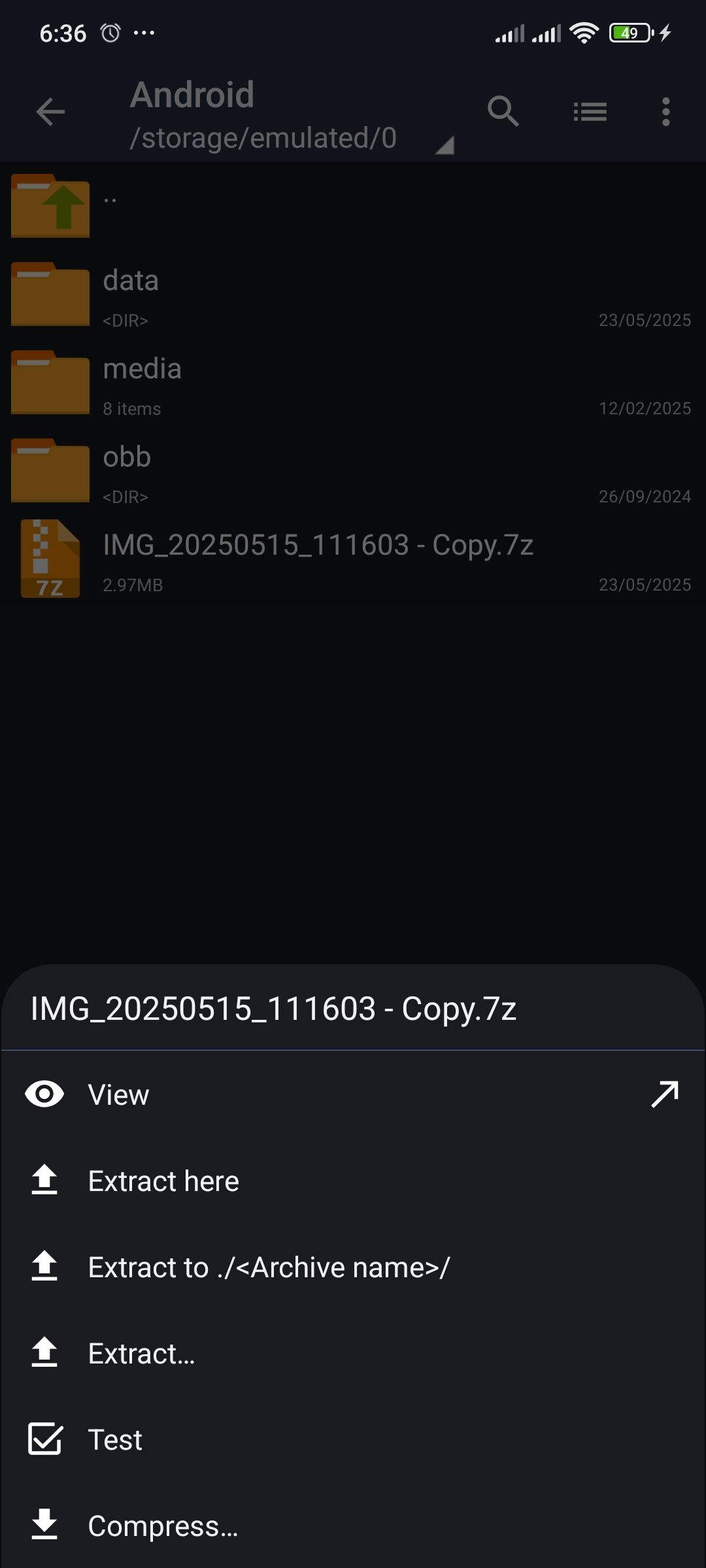
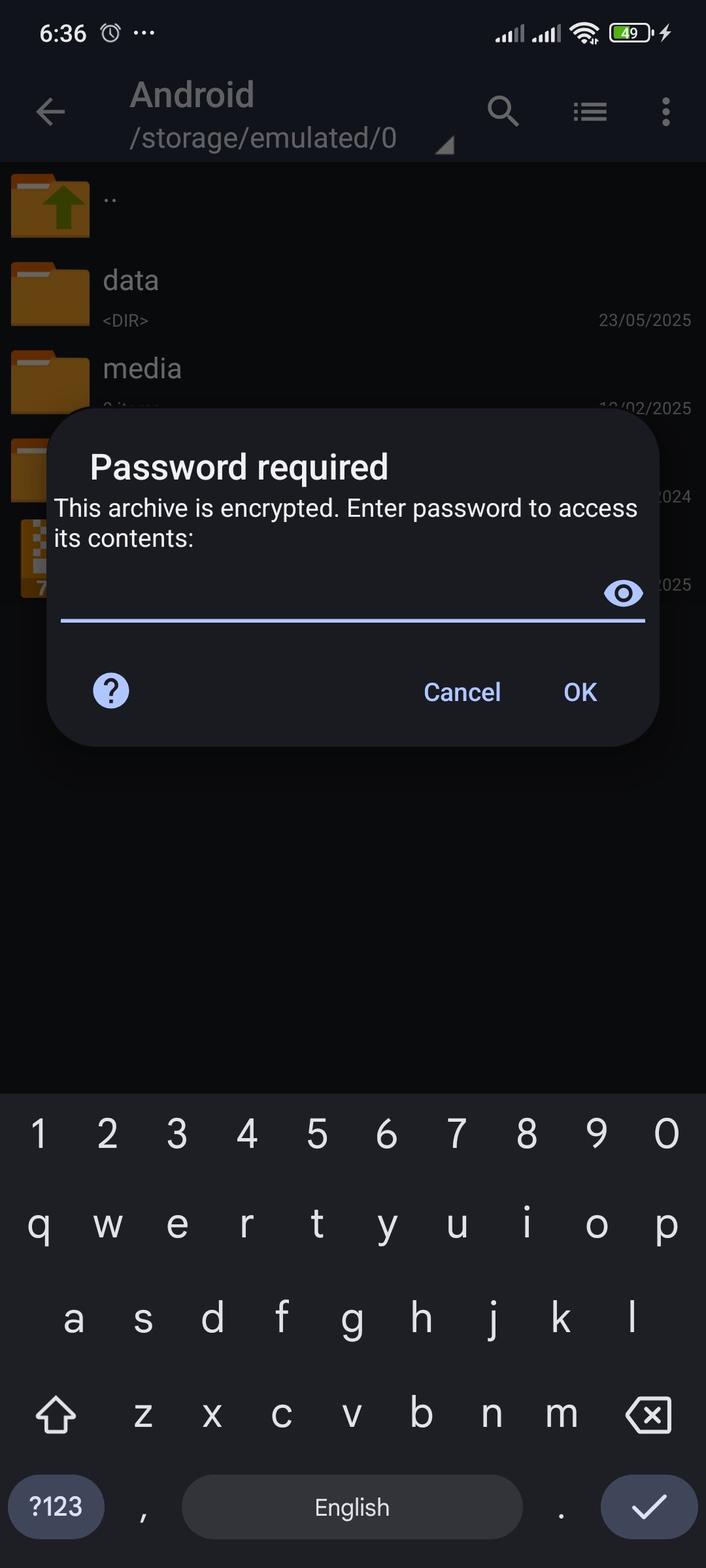
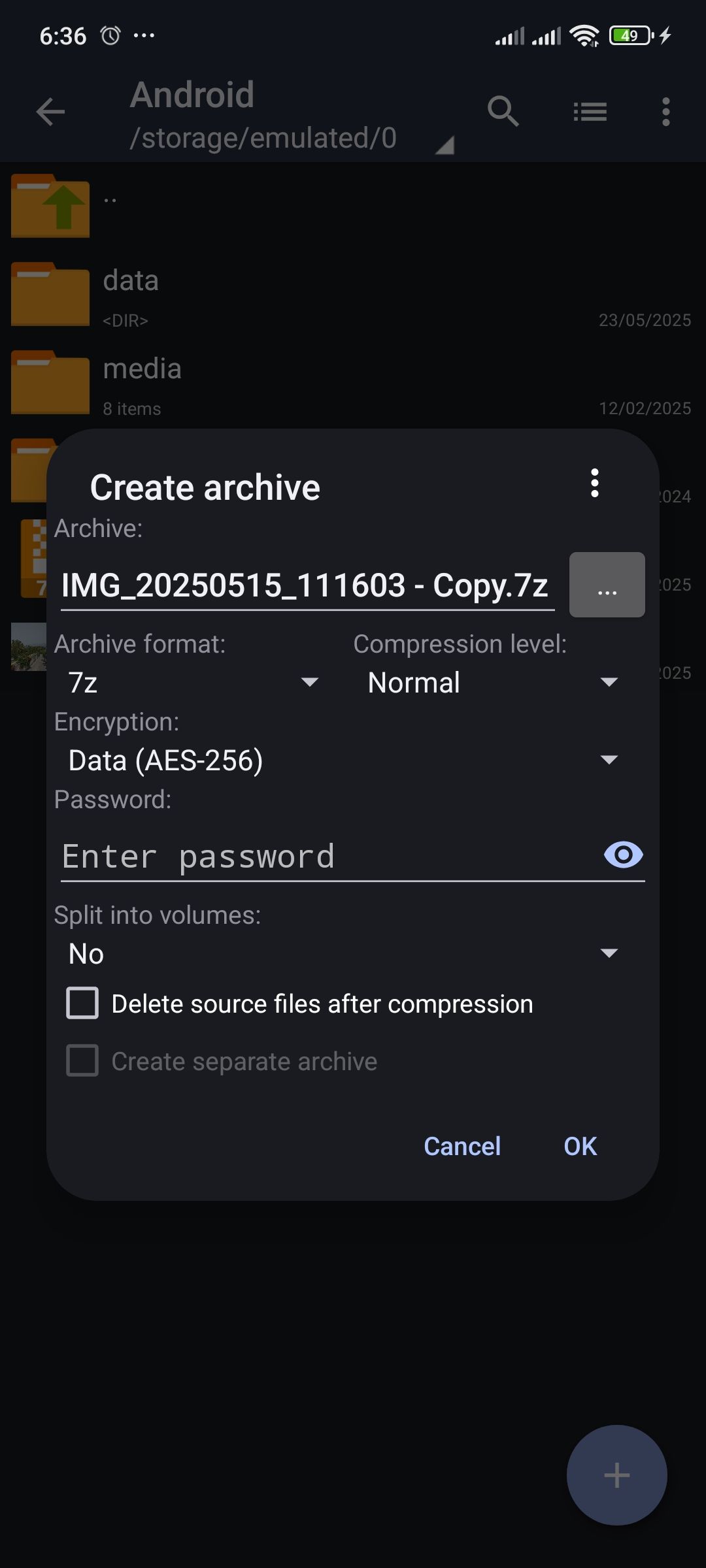
وضعیت ظروف Veracrypt در موبایل دشوار است. در حالی که برخی از برنامه ها ادعا می کنند که حجم های Veracrypt را در Android باز می کنند ، من آنها را از دیدگاه امنیتی غیرقابل اعتماد یا نگران کننده می دانم. در عوض ، برای پرونده هایی که می دانم از طریق تلفن خود به آن احتیاج دارم ، از روش 7 ZIP منحصراً استفاده می کنم.
یک عادت مهم که من ایجاد کرده ام ، نگه داشتن بایگانی های رمزگذاری شده من به اندازه معقول و سازماندهی با موضوع است. من به جای داشتن یک حجم عظیم رمزگذاری شده با همه چیز ، چندین ظروف کوچکتر را حفظ می کنم. این باعث همگام سازی سریعتر می شود و به این معنی است که من فقط باید آنچه را که در داده های تلفن همراه هستم ، بارگیری کنم.
اشتباهات رمزگذاری مشترک برای جلوگیری از
با وجود بهترین تلاش های من ، من متوجه چندین مشکل رایج شده ام که می توانند حتی قوی ترین تنظیم رمزگذاری را تضعیف کنند. خطرناک ترین اشتباه استفاده از رمزهای عبور ضعیف است – اگر رمز عبور شما “رمز عبور 123” یا نام حیوان خانگی شما باشد ، رمزگذاری امن نیست. من برای همه حساب های خود از یک مدیر رمز عبور استفاده می کنم و رمزهای عبور منحصر به فرد و پیچیده ایجاد می کنم.
یک خطای مکرر دیگر عدم حذف پرونده های بدون رمزگذاری اصلی است. وقتی چیزی را رمزگذاری می کنید ، اصلی روی دیسک شما باقی می ماند مگر اینکه به طور خاص آن را حذف کنید. می توانید از ابزارهای حذف ایمن استفاده کنید که چندین بار داده ها را بازنویسی می کنند.
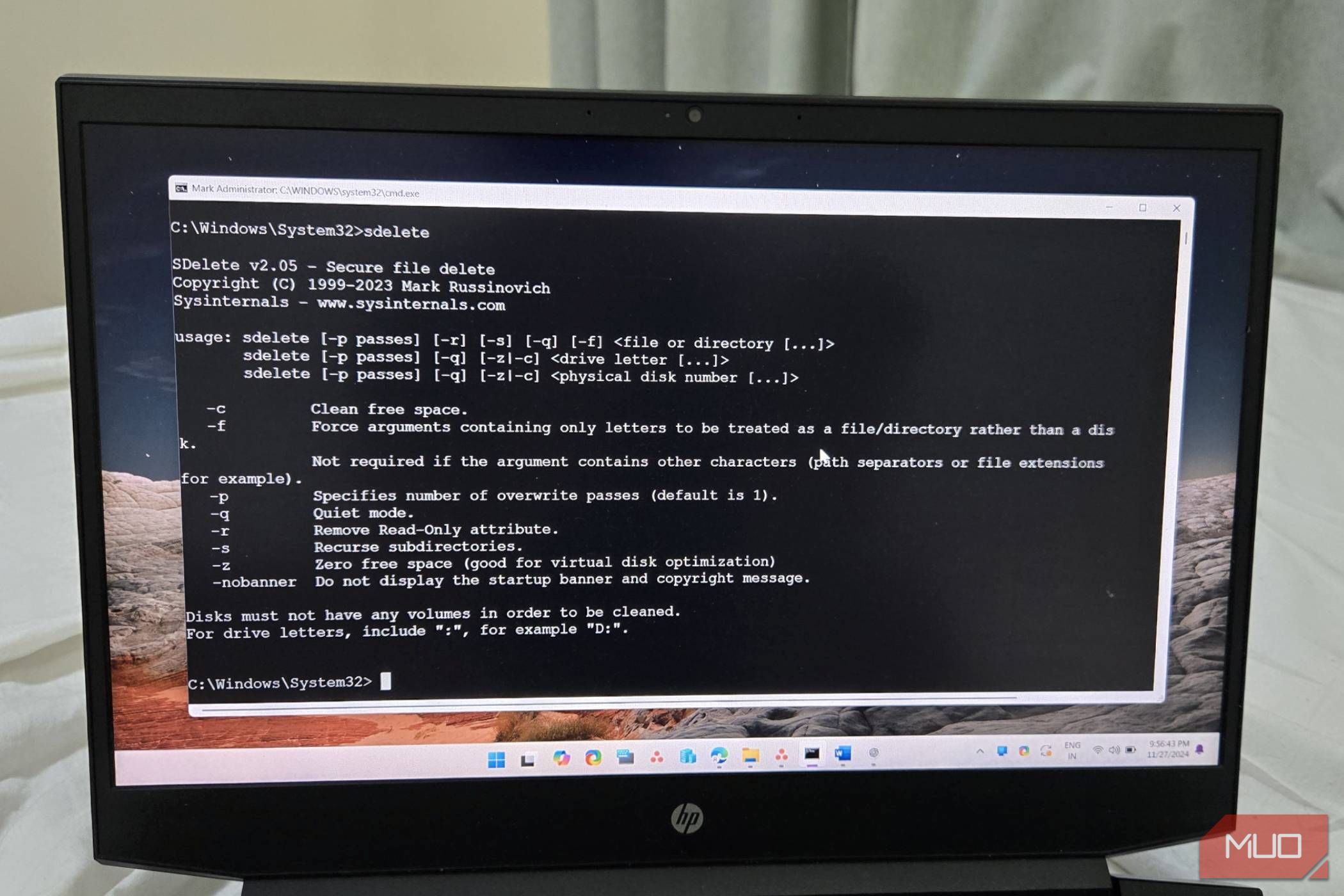
خداحافظی با پرونده های غیرضروری برای خوب.
در حالی که از رایانه خود دور می شوید ، جلد های رمزگذاری شده را نصب نکنید. وقتی به طور فعال از آنها استفاده نمی کنید ، همیشه ظروف رمزگذاری شده را از بین ببرید یا ببندید.
اگر جدی در مورد عقب نشینی حریم خصوصی خود هستید ، به یاد داشته باشید که رمزگذاری فقط به اندازه اجرای شما قوی است. اجتناب از این اشتباهات ، داده های حساس شما را ایمن تر می کند. رمزگذاری پرونده های خود قبل از بارگذاری آنها در ابر ، گامی اضافی به گردش کار شما اضافه می کند ، اما این یک عادت است که هرگز نباید آن را رها کنید.